|
|
 |
|
Инструкция по настройке почтового клиента Outlook
Настройка Учетной Записи.
- Запустив Outlook, выберите в меню пункт Сервис (Tools), затем Учетные Записи (Службы или Accounts):
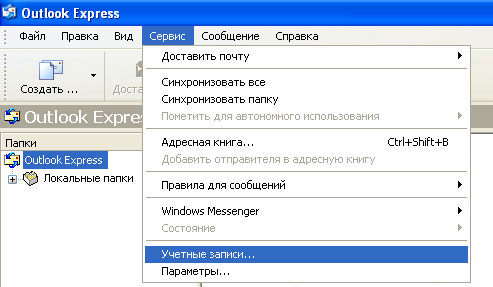
Чтобы создать новую учетную запись нажмите Добавить > Почта (Add > Mail). Запустится Мастер Подключения к Интернет, который поможет Вам заполнить все необходимые значения:
Если Вы запускаете Outlook впервые, Мастер запустится автоматически при старте программы.
На первом шаге введите свое полное имя или имя учетной записи, нажмите кнопку Продолжить/Next:
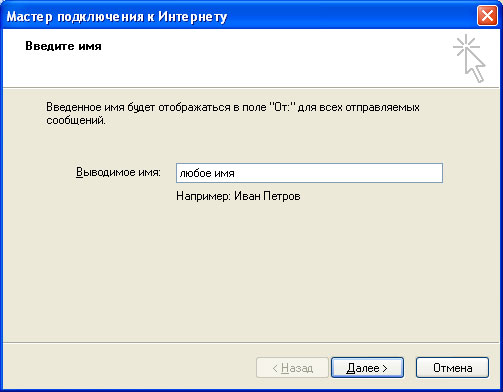
Далее введите полное имя почтового ящика, включающее значок "@" и название домена
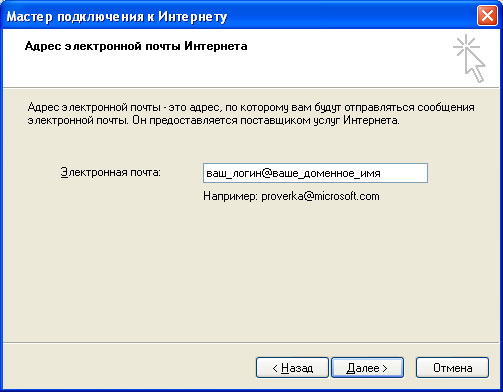
- На следующей странице выберите тип сервера входящей почты - POP3 и введите имена входящей и исходящей почты:
Сервер входящей почты (POP3(IMAP) сервер) - mail.ваше_доменное_имя
Сервер исходящей почты (SMTP сервер) - mail.ваше_доменное_имя
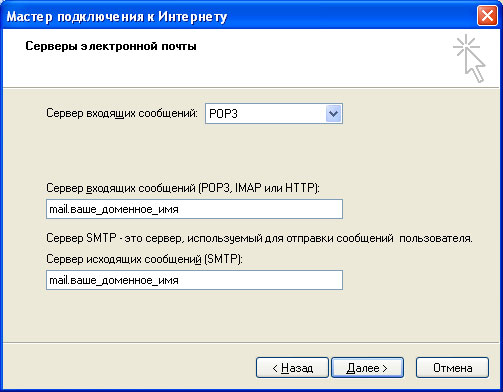
В качестве имени пользователя укажите имя почтового ящика полностью, со значком "@" и названием домена
В поле "Password" укажите Ваш пароль к почтовому ящику.
Опция "Запомнить пароль" позволит Вашей почтовой программе запомнить пароль к Вашему почтовому ящику и не спрашивать его у Вас при каждой попытке скачать почту.
Не рекомендуем Вам устанавливать эту опцию, если Вы не являетесь единственным пользователем компьютера.
Опции "Подключение через защищенное соединение" (Secure Password Autentification - SPA) не должны быть включены:
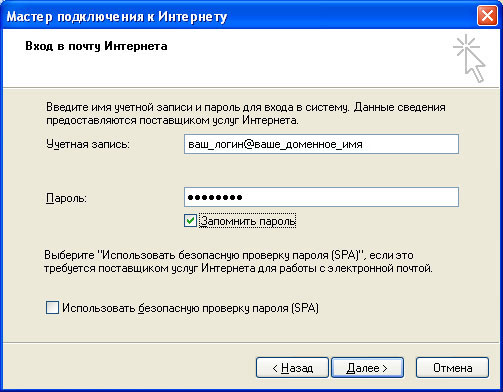
На следующем шаге на странице Connection Выберите Ваш способ выхода в Internet. Нажмите ОК - настройка Учетной Записи в Outlook завершена.
Для отправки писем Вам необходимо настроить SMTP-авторизацию.
Настройка SMTP-авторизации.
- Войдите в список учетных записей (меню Сервис -> Учетные записи или Service -> Internet Accounts):
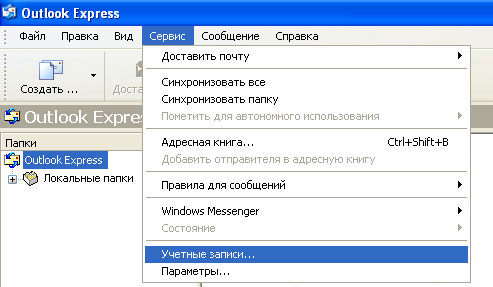
- В списке учетных записей (Internet Accounts) выберите запись и откройте ее Свойства (Properties):
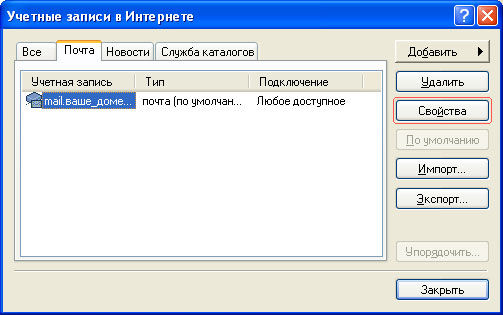
- На странице настроек серверов проставьте галочку "Проверка подлинности пользователя" (My server requires Authentication) и откройте Настройки (Settings) Авторизации
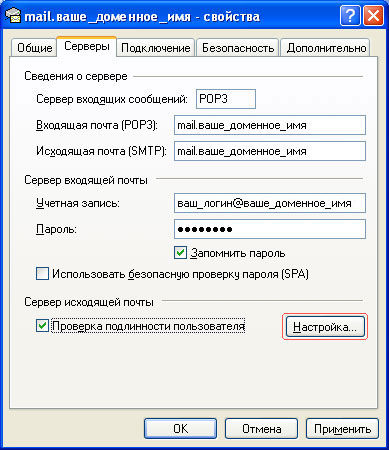
Выберите настройки сервера для отправки почты - Использовать для входа (Log on using ...), в поле "Учетную запись" (Account name) введите полное имя почтового ящика, включающее значок "@" и название домена.
В поле "Пароль" (Password) укажите Ваш пароль к почтовому ящику .
Опция "Запомнить пароль" (Remember password) позволит Вашей почтовой программе запомнить пароль к Вашему почтовому ящику и не спрашивать его у Вас при каждой попытке скачать почту.
Не рекомендуем Вам устанавливать эту опцию, если Вы не являетесь единственным пользователем компьютера.
Опция "Использовать безопасную проверку пароля (SPA)" (Secure Password Autentification - SPA) не должна быть включена:

- Нажмите ОК - настройка SMTP-авторизации в Outlook завершена.
|
 |


|
|